
In combinazione con un computer compatibile con Windows® con 2 porte USB, il dispositivo dispone di quattro canali per l'acquisizione di segnali fino a 200 MHz. La funzione di analisi FFT rende possibili analisi spettrali. Primo premio per il contest!
Introduzione
I progettisti, gli hobbisti, gli studenti e tutti gli amatori dell'elettronica non possono non avere nel proprio laboratorio questo strumento di misura. Si tratta di un'apparecchiatura che può arricchire, e di tanto, il valore tecnico del proprio laboratorio. Andiamo a conoscere, innanzitutto, le sue caratteristiche tecniche principali:
- quattro canali separati CH1 - CH4;
- sonda con rapporto di divisione regolabile: 1:10, 10:1, 100:1, 1000:1;
- impedenza: 1 MΩ/25 pF;
- base temporale 2 ns - 1000 s/div;
- deflessione verticale 2 mV - 10 V/div;
- impedenza di ingresso 1 MΩ;
- accoppiamento d'ingresso AC, DC, GND;
- tensione massima d'ingresso 35 V/DV o 35 Vp/AV;
- risoluzione verticale 8 bit;
- memoria 64K/1CH 32K/2CH 16K/4CH;
- modalità trigger Auto, Normal, Single;
- tensione di alimentazione USB;
- peso 900 g;
- altezza 100 mm;
- lunghezza - profondità 190 mm;
- larghezza 35 mm;
- temperatura di esercizio da 0°C a +40°C (da 15% a 80% rF);
- temperatura d'immagazzinamento da -20 °C a +60 °C (da 15% a 85% rF);
- categoria di misura CAT I;
- frequenza di campionamento/canale 250 MSa/s;
- funzioni Fast Fourier Transform (FFT);
- 20 misure automatiche;
- misure automatiche con il cursore;
- funzioni matematiche di addizione, sottrazione e moltiplicazione.
Si collega a un computer compatibile con Windows, dotato di 2 porte USB. Tra tutti gli aspetti positivi che derivano dall'utilizzo con un computer, spicca senz'altro quello di poter memorizzare i dati misurati e gli oscillogrammi su memoria di massa, per poterli poi essere ulteriormente osservati, analizzati ed elaborati. E' anche possibile esportare le misurazioni in formato Excel. L'oscilloscopio dispone di quattro canali indipendenti. Essi possono acquisire segnali con banda passante fino a 200 MHz. La funzione Auto-Set aiuta tanto i principianti, regolando automaticamente le impostazioni dell'oscilloscopio, in base al segnale sotto misura. Inoltre, le funzionalità del trigger rendono il dispositivo molto semplice da usare. Una delle più importanti funzioni di analisi presenti è quella dell'FFT, che rende possibile sofisticate analisi spettrali sui segnali.
Controlli
Come detto prima, l’oscilloscopio è utilizzato con un computer basato su Windows, con due interfacce USB 2.0. Per la misurazione sono presenti quattro canali d'ingresso, tra loro completamente indipendenti. Il collegamento delle sonde al DSO avviene mediante connettore BNC. Il funzionamento e la visualizzazione avviene tramite l'apposito software di misurazione, in dotazione. I valori d'ingresso dei segnali non devono superare i 35 V/CC o 35 V/CA e un utilizzo diverso da quello descritto nel manuale potrebbe danneggiare il prodotto e comportare rischi associati.
I controlli, osservabili anche in figura 1, prevedono le seguenti connessioni:
- CH 1: ingresso del segnale da misurare su BNC Canale 1;
- CH 2: ingresso del segnale da misurare su BNC Canale 2;
- CH 3: ingresso del segnale da misurare su BNC Canale 3;
- CH 4: ingresso del segnale da misurare su BNC Canale 4;
- CAL: uscita per la calibrazione 1KHz/2Vp-p segnale ad onda quadra;
- Porta USB: connettore USB tipo B;
- PRG: non disponibile;
- Connettore USBXI per funzionamento multi-strumento.
Installazione del software
Per utilizzare l'oscilloscopio è necessario installare il programma a corredo. Allo scopo, accendere il computer e inserire il CD del software in dotazione nell’unità CD del computer. La modalità "Auto Start" avvia automaticamente l’installazione del software. Se esso non dovesse eseguirsi automaticamente, si deve cliccare sul file “setup.exe” nella directory principale del CD.
Collegare, quindi, il cavo USB a "Y" in dotazione alle due porte USB libere sul computer e alla porta USB (6) del dispositivo. Al primo collegamento dell'oscilloscopio al PC viene installato automaticamente il driver per il corretto funzionamento. Se ciò non dovesse avvenire, si deve eseguire la procedura manualmente, accedendo al "Pannello di controllo" e aprendo la "Gestione periferiche". Si selezioni, pertanto, il dispositivo che riporta un conflitto software e proseguire con l'aggiornamento del driver. Esso è memorizzato nella cartella Driver del pacchetto zippato in dotazione contenente, anche, il manuale e il software.
Misurazioni
Per eseguire una misurazione (vedi figura 2) fare clic sull’icona del software installato in precedenza. Per la prima esecuzione si consiglia di riavviare il PC ed effettuare la connessione USB tra il PC e l'oscilloscopio, prima di avviare il programma. Aprire il programma "DSO-XXXX" facendo doppio clic sull’icona del software. Dopo la schermata iniziale del software di misurazione, il dispositivo viene inizializzato ed è pronto all’uso. Con il pulsante software "AUTO" (Autoset) vengono impostati automaticamente tutti i parametri operativi, in modo da ottenere una visualizzazione ottimale del segnale sullo schermo. Tale opzione è particolarmente utile per iniziare a prendere confidenza con l'oscilloscopio.
Il programma al PC
Sebbene l'interfaccia utente risulti estremamente semplice nell'utilizzo, essa è particolarmente potente. La figura 3 mostra il pannello dei comandi con tutte le opzioni di programma, facilmente accessibili dall'operatore. A grandi linee, ecco le principali componenti:
- menù principale: tutte le impostazioni sono disponibili nel menu principale;
- barra degli strumenti;
- visualizza le informazioni del trigger: mostra la pendenza del fronte del trigger, la sorgente e il livello;
- pannello orizzontale: l'utente può modificare il Tempo e la Divisione in tale pannello;
- pannello verticale: l'utente può attivare o disattivare il CH1, CH2, CH3 e CH4. Inoltre egli può modificare la divisione della tensione dei quattro canali, l'accoppiamento e l'attenuazione della sonda;
- pannello del Trigger: in questo pannello, l'utente può cambiare la modalità trigger, lo sweep, la sorgente e lo slope;
- visualizza l'ora del sistema;
- il marker mostra il livello del trigger;
- visualizza le impostazioni principali;
- visualizza le informazioni del CH1, CH2, CH3, CH4. Le letture mostrano l'accoppiamento dei canali e i fattori di scala verticale. L'icona "B" indica che il canale ha una larghezza di banda limitata;
- collegamento;
- gli indicatori mostrano i punti di riferimento su CH1, CH2, CH3 e CH4 delle forme d'onda visualizzate. Se non ci sono marker, il canale non viene visualizzato;
- il marker mostra la posizione di trigger orizzontale;
- lo stato del trigger indica quanto segue:
- AUTO: l'oscilloscopio è in modalità automatica e sta acquisendo forme d'onda in assenza di trigger;
- Trig'D: l'oscilloscopio ha registrato un trigger e sta acquisendo i dati post trigger;
- STOP: l'oscilloscopio ha terminato di acquisire i dati della forma d'onda;
- RUN: l'oscilloscopio sta funzionando regolarmente.
Compensazione dei puntali
Si raccomanda di eseguire la funzione di compensazione per migliorare l'adattamento tra la sonda e l'ingresso del canale. Tale operazione dovrebbe essere eseguita la prima volta che si collega una sonda a qualsiasi canale di ingresso. Si tratta, in pratica, di regolare un trimmer fino a quando un segnale quadro esterno sia visualizzato in maniera perfetta sullo schermo. Occorre utilizzare un cacciavite non metallico per effettuare tale operazione.
Auto calibrazione
La routine di auto calibrazione consente di ottimizzare il segnale dell'oscilloscopio per la massima precisione di misurazione. E' possibile eseguire tale funzione in qualsiasi momento, ma diventa necessaria quando la temperatura d'ambiente cambia di 5°C o più. Per una calibrazione accurata, si deve accendere l'oscilloscopio e attendere venti minuti per assicurarsi che esso si riscaldi. Per compensare il segnale, si devono scollegare eventuali sonde o cavi dai connettori di ingresso. Quindi, si acceda all'opzione "Utilità -> Calibrazione" e si seguano le istruzioni sullo schermo. La procedura di auto calibrazione richiede alcuni minuti.
Zoom degli oscillogrammi
Il software interrompe l'aggiornamento della forma d'onda dopo che l'utente ha cliccato sul pulsante "Stop". L'utente può cambiare la visualizzazione della forma d'onda regolando la scala e la posizione. Quando si modifica la scala, la dimensione della forma d'onda aumenta o diminuisce. Quando, invece, si cambia la posizione, la forma d'onda si muoverà nelle quattro direzioni (su, giù, destra o sinistra). L'indicatore di riferimento del canale identifica ogni forma d'onda sul display. L'utente può fare clic su "Zoom avanti/indietro" nel menu "Acquisisci", quindi cliccare con il tasto sinistro o destro del mouse sul display per ingrandire o ridurre la forma d'onda. Inoltre, l'utente può anche cambiare la divisione del tempo per ottenere lo stesso risultato.
Fornitura
La confezione comprende:
- l'oscilloscopio USB;
- il cavo USB;
- il software e manuale d’uso su CD;
- la guida rapida.
In ogni caso in rete è possibile trovare aggiornamenti, sia della documentazione che del software.
>>>Leggi anche: Tracciatore di tensioni per oscilloscopio
Conclusioni
Si tratta, indubbiamente, di un bellissimo regalo da non lasciarsi scappare dalle mani. Un prezioso strumento di misura che contribuirà a far crescere la qualità del laboratorio e la professionalità del proprio lavoro.


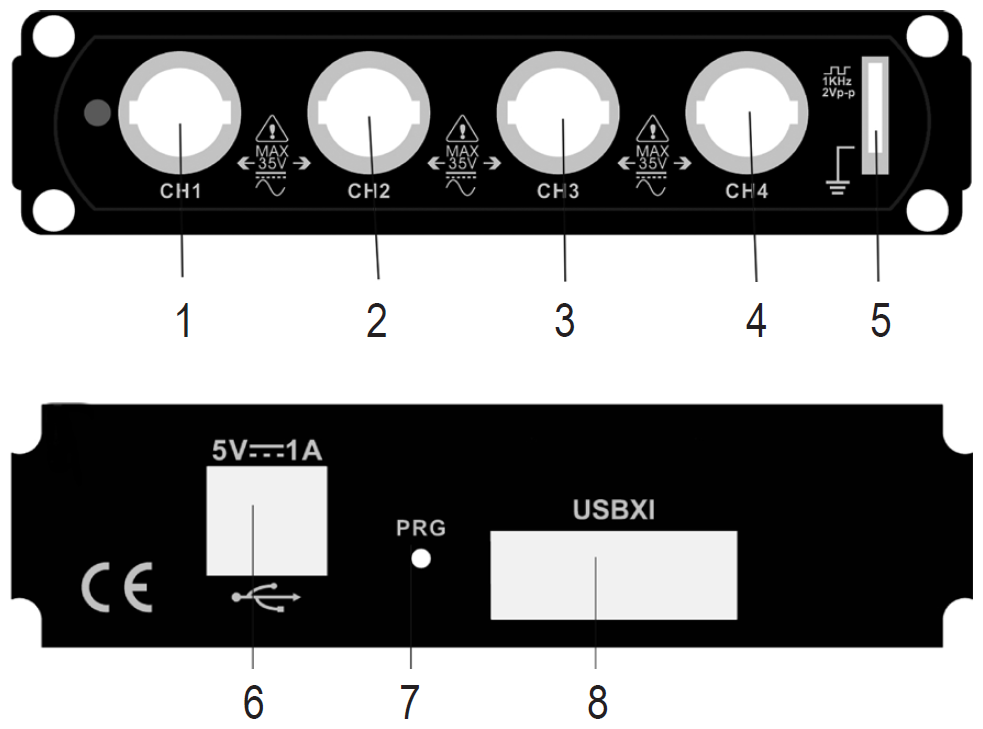
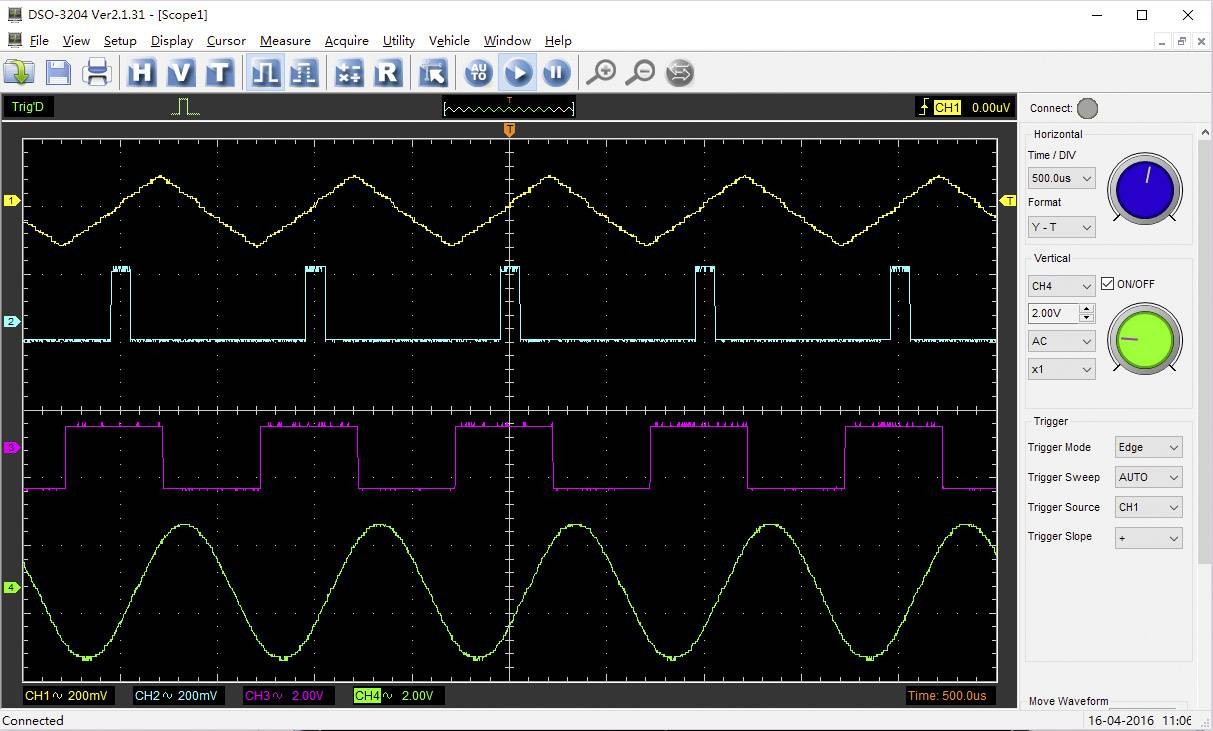
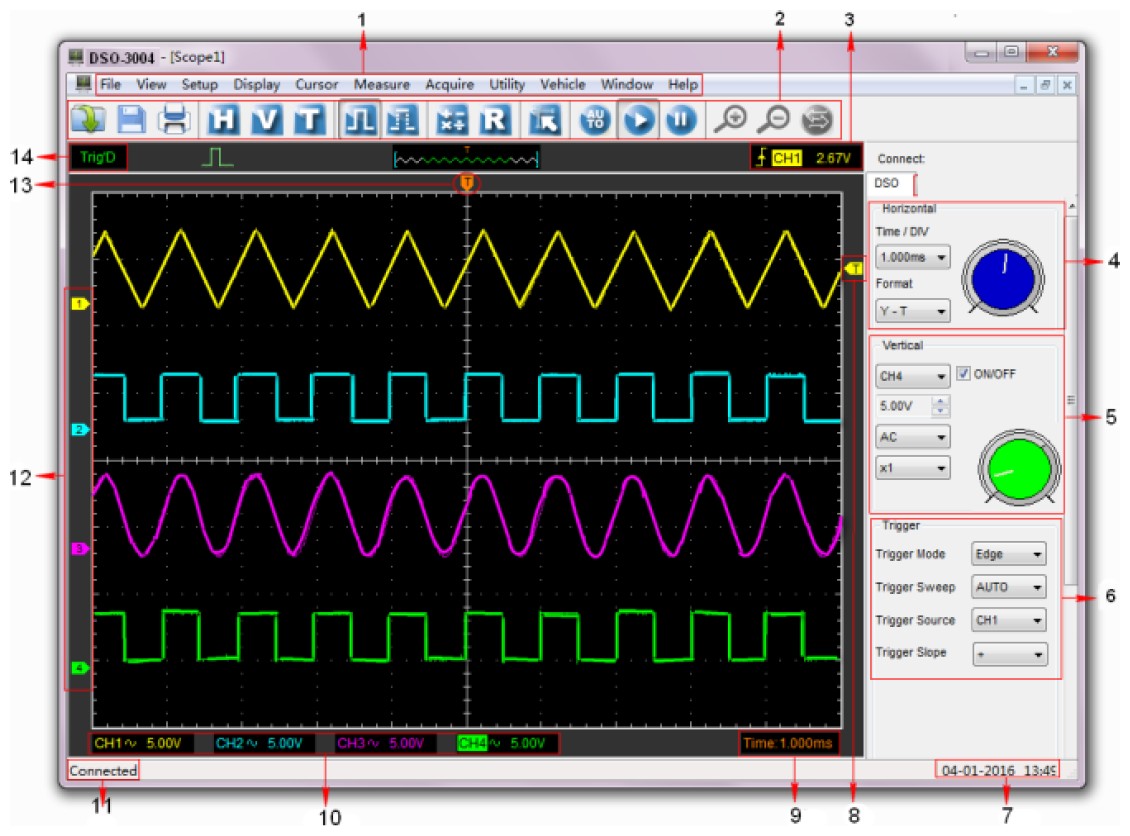






Articolo che spiega in modo chiaro le eccezionali proprietà di questo strumento che non dovrebbe mancare nei laboratori. Alta precisione di acquisizione dei segnali e visualizzazione delle forme d’onda, interfaccia utente intuitiva e user friendly.
Oscilloscopio di tutto rispetto, per uso sia professionale che hobbistico. Sicuramente un strumento di misura utile e necessario in un laboratorio in cui si fa progettazione e riparazione elettronica. Quindi un primo premio ad un contest che fa davvero gola! Il fatto di poter salvare ed elaborare a posteriori i dati campionati tramite Excel, Matlab, Scilab e simili apre un ventaglio di possibilità di diagnosi davvero interessanti. Interfaccia del software ben fatta e user friendly, anche se sarebbe curioso vedere se in rete vi sono delle alternative al software licenziate open source. La funzione FFT pone la ciliegina sulla torta.
Ho però dei dubbi in merito alle specifiche hardware. Si parla infatti di banda passante analogica di 200MHz (per canale) con un sample-rate di 250MS/s. Mi sto perdendo qualcosa? Tipicamente, infatti, per soddisfare la famosa legge del campionamento di Nyquist-Shannon, perché un segnale sia campionato senza incorrere in aliasing, è necessario che la frequenza di campionamento sia almeno il doppio della banda passante del segnale. Parlando di DSO, per un segnale sinusoidale il rapporto consigliato tra il sample rate e la banda del segnale dovrebbe essere almeno pari a quattro, maggiore per segnali con contenuto armonico differente (tipicamente pari a dieci). Quindi, facendo due calcoli, sul singolo canale, per visualizzare correttamente un’onda quadra, la banda del medesimo segnale non dovrebbe superare i 25MHz. Se consideriamo inoltre che la banda analogica per canale definisce quanto il filtro antialiasing attenua il segnale al suo ingresso, stare con la banda del segnale ad una decade sotto rispetto al filtro permette di trascurare l’inevitabile alterazione in ampiezza. Diciamo che, ancora una volta, i conti riportano ad una banda massima del segnale da misurare non superiore ai 20MHz – 25MHz.
Altra domanda, il sample rate di 250MS/s resta invariato con il numero di canali utilizzati per le misure di segnali contemporanei?
Anche se fosse limitato a misurare un segnale di 25MHz come banda massima, lo ritengo uno strumento funzionale per la gran parte delle applicazioni che si progettano, si realizzano e si testano nel quotidiano di un laboratorio di elettronica.
Articolo molto interessante. Grazie a questi articoli ci si riesce ad allineare allo stato dell’arte senza dover saltare da un sito all’altro per documentarsi. Inoltre questo tipo di recensioni ti dà la giusta confidenza nel procedere all’acquisto senza cattive sorprese.
Buongiorno a tutti ,
ho ordinato questo strumento , non riesco solo a capire una cosa e spero che qualcuno mi possa spiegare :
si parla di tensione massima misurabile di 35V/DIV e successivamente di 35V/CC.
Significa che posso misurare tensioni di ampiezza massima di 35 V , oppure di 35 V per quadretto e quindi moltiplico per il numero di quadretti ?
Grazie
Maurizio
Dovrebbe essere 35V max misurabile.
Ciao a tutti ,
sto facendo delle prove con questo strumento e devo dire che e’ semplicissimo da usare e molto bello.
L’unica nota negativa e’ che se lo vuoi installare su Windows 10 , come nel mio caso , inizialmente impazzisci, perche’ non ti lascia installare i Driver, genera un errore .
Alla fine ho dovuto far disabilitare in modalita’ permanente la certificazione dei Driver perche’ si vede che questa azienda non ce l’ha abilitata .
Ho ricevuto l’oscilloscopio Voltcraft Conrad. Dopo aver installato il software ho potuto subito apprezzare le funzionalità dell’interfaccia grafica e la potenzialità delle misurazioni. La precisione lo contraddistingue. Le opzioni di visualizzazione degli oscillogrammi (zoom, modifica della posizione) lo rendono ulteriormente user friendly.